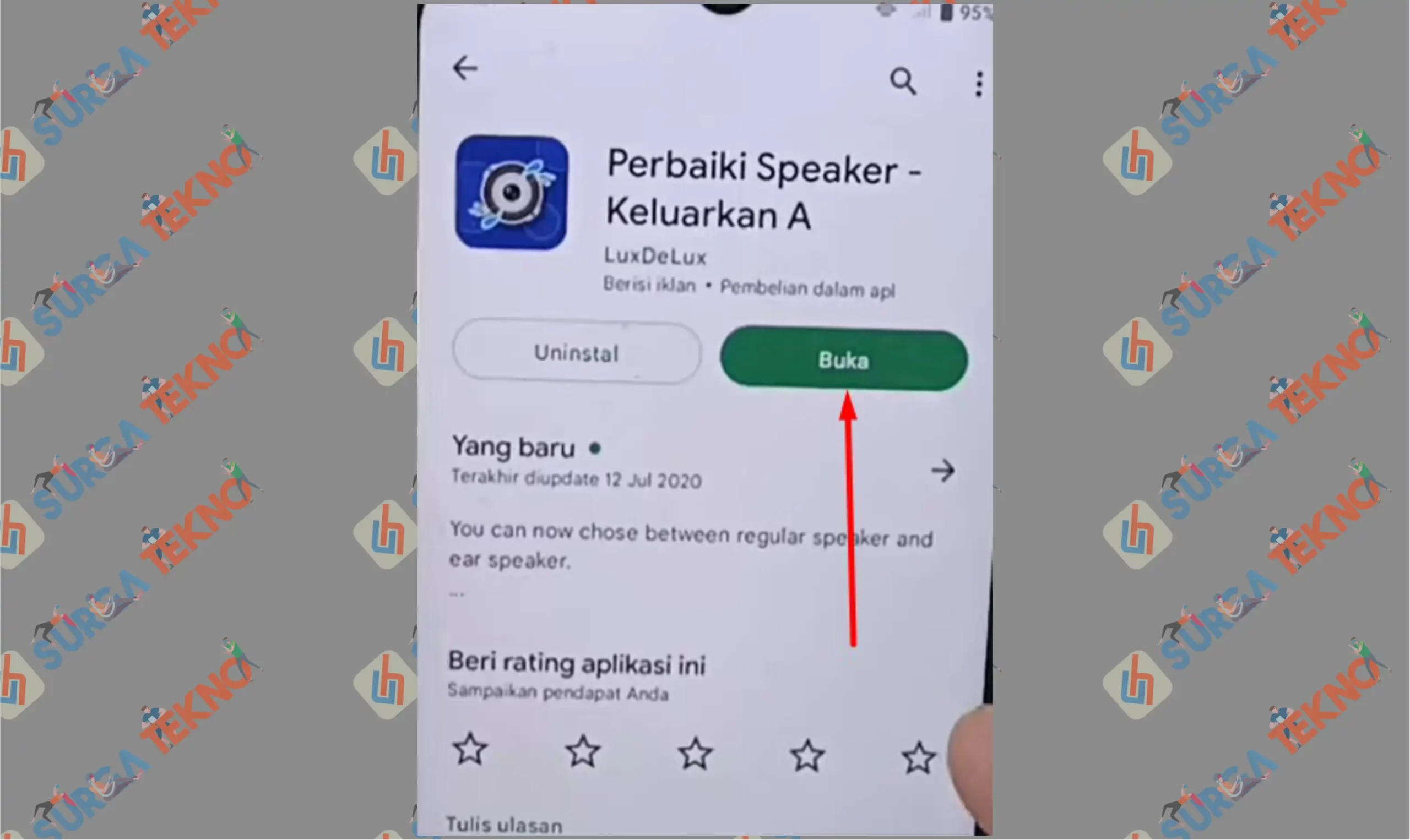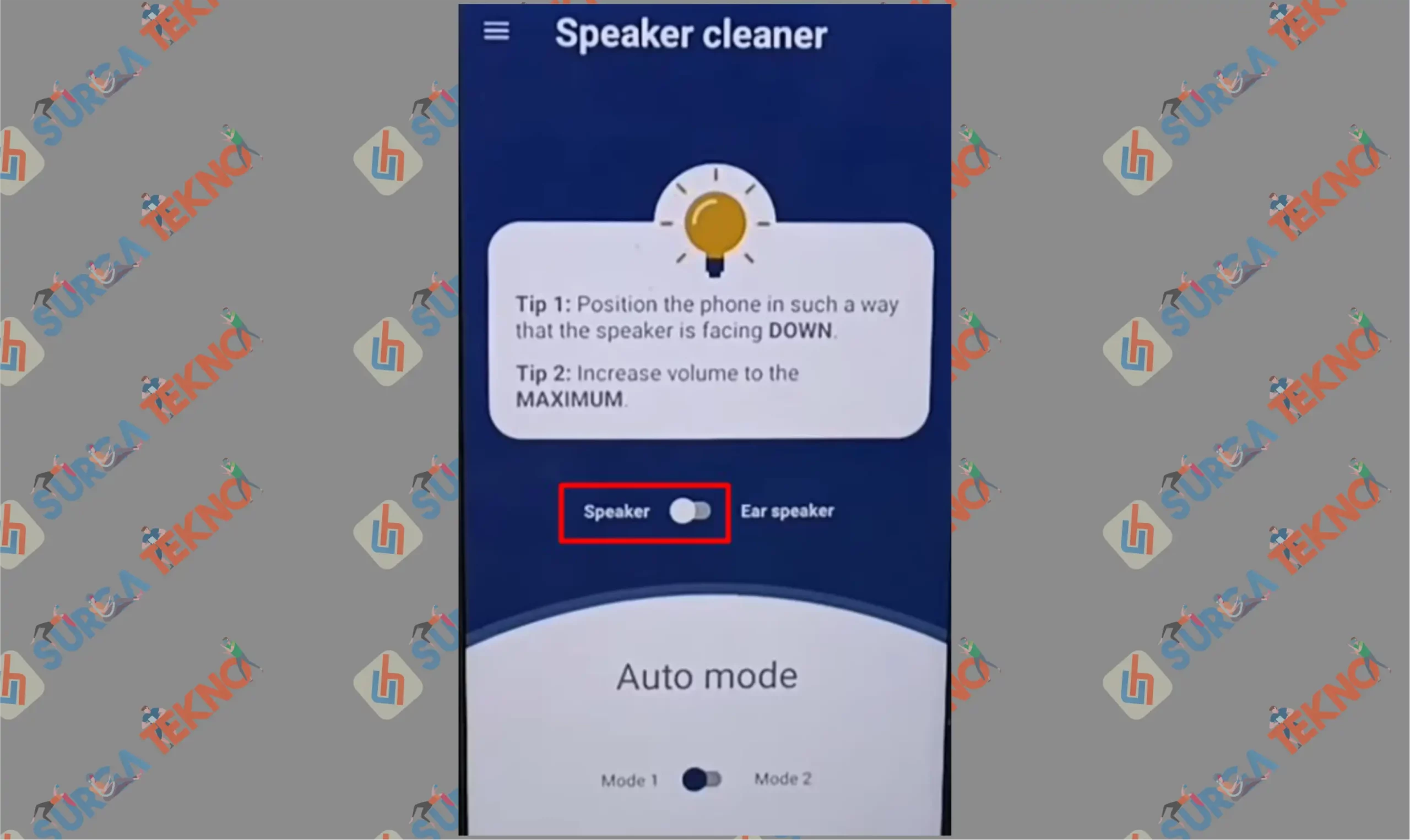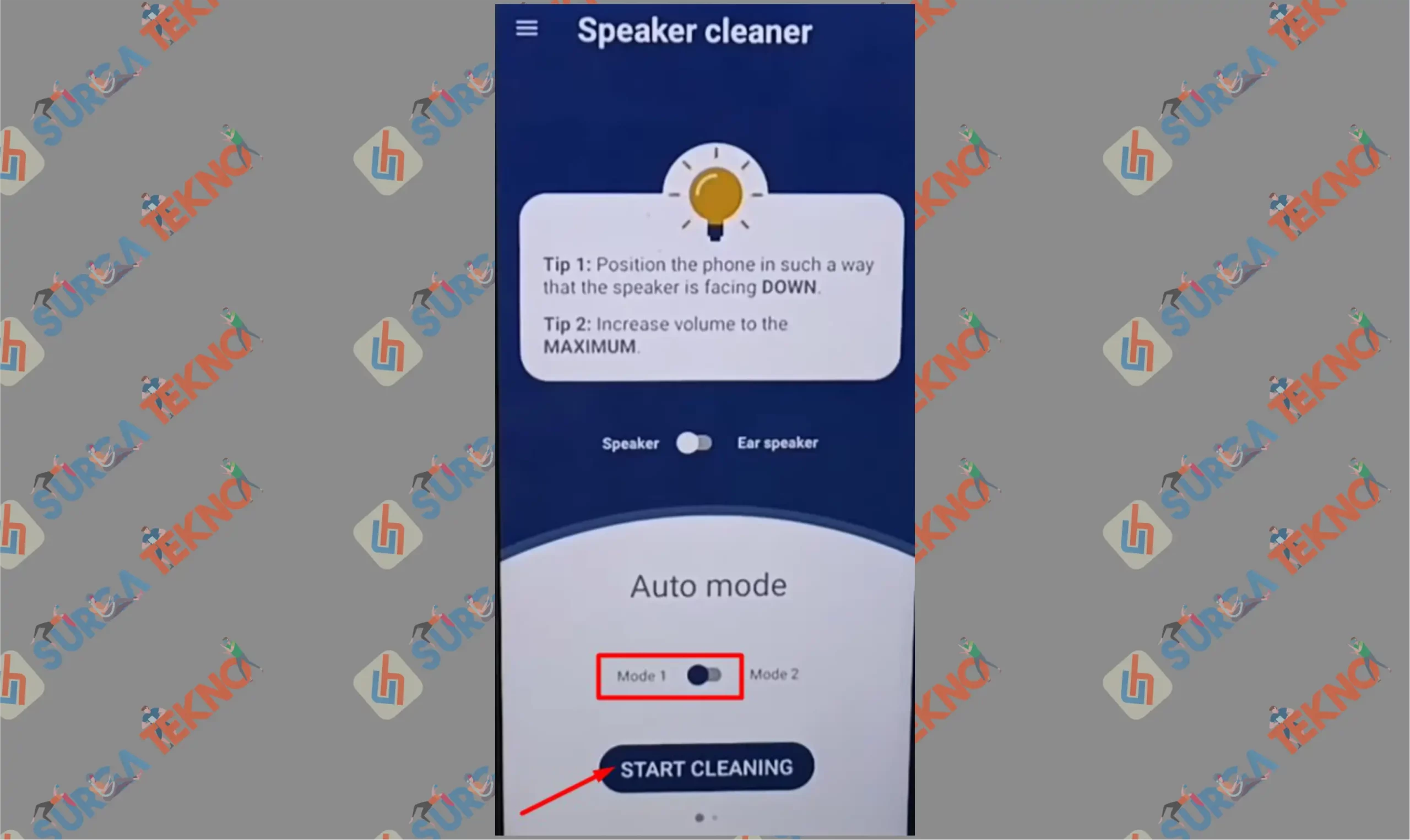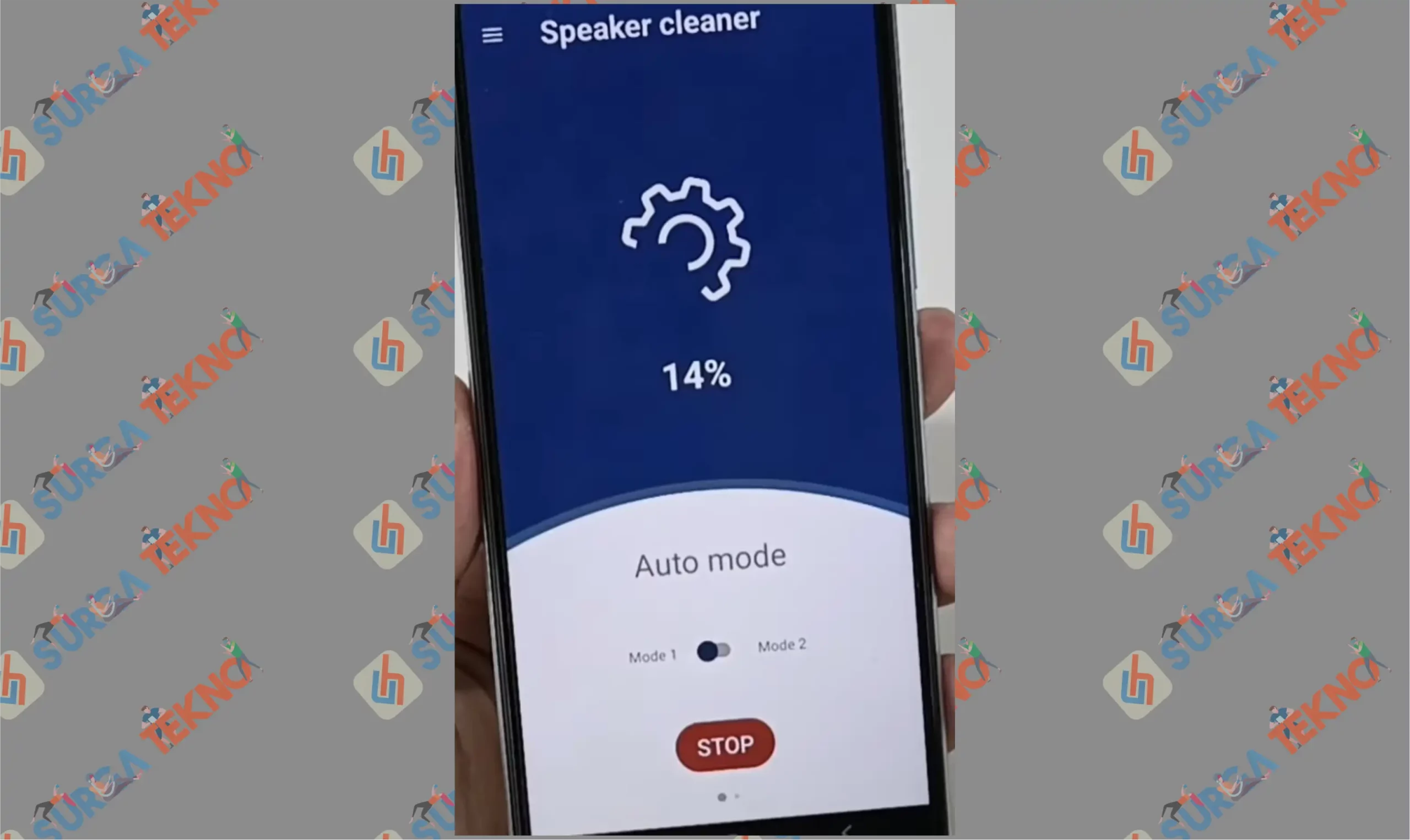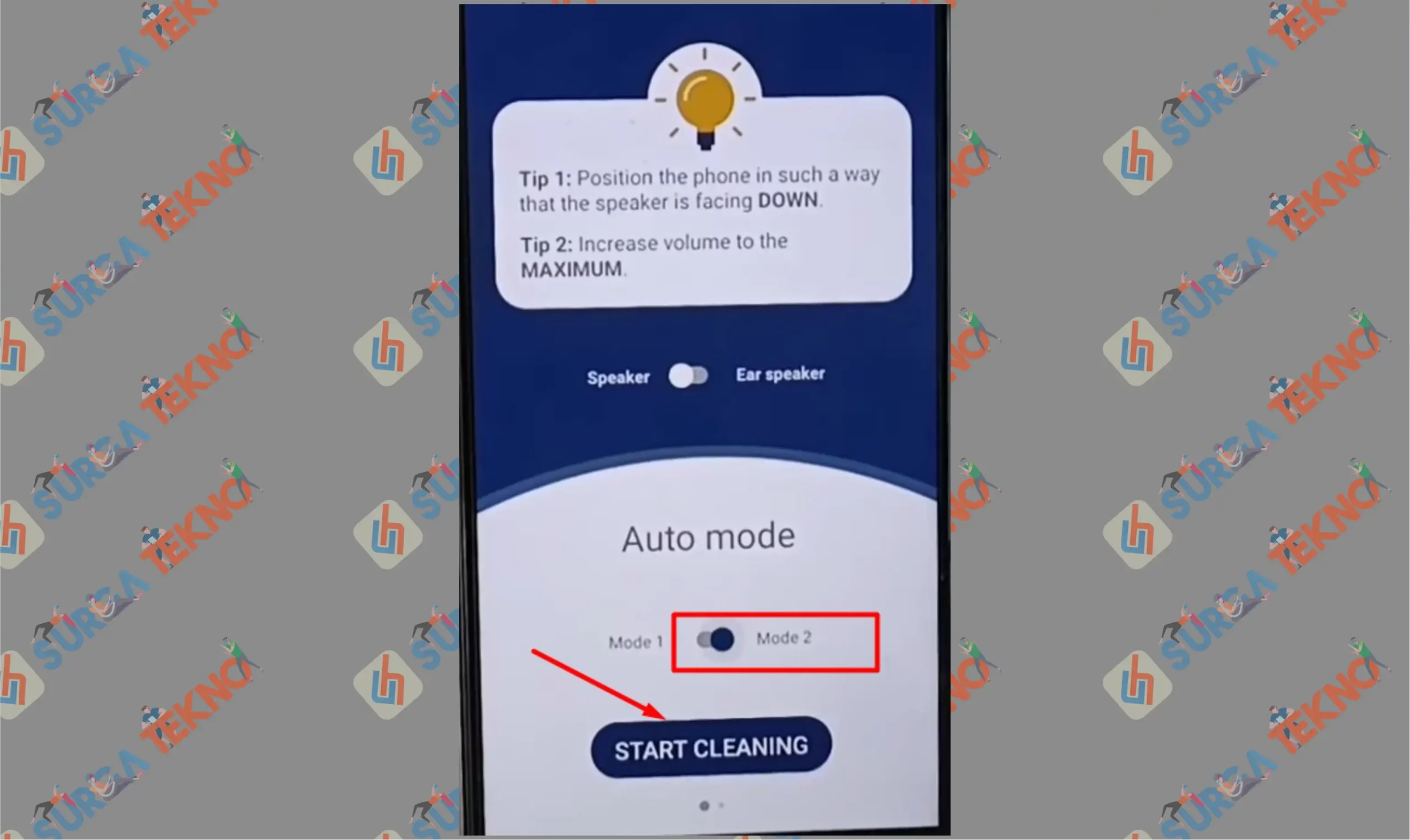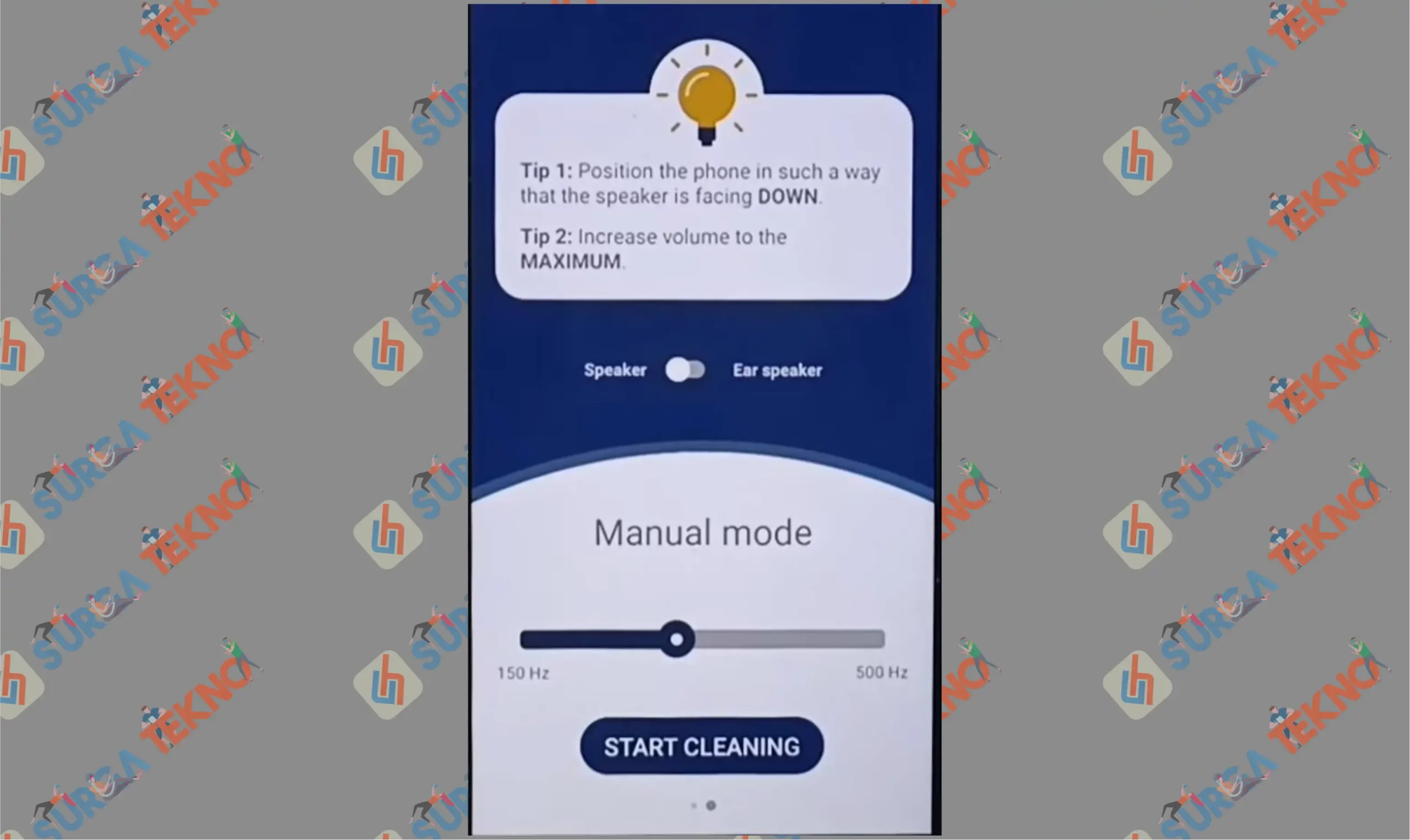Cara Mengatasi Speaker HP Bunyi Kresek-Kresek
Speaker HP kresek-kresek ? Ternyata inilah penyebab, gejala, serta cara mengatasi speaker HP bunyi kresek-kresek.

Kenali gejala speaker HP rusak dan pahami juga penyebab serta cara untuk mengatasi permasalahan suara HP yang sering bunyi kresek-kresek.
Komponen speaker pada perangkat ponsel menjadi satu bagian terpenting, karena tanpa peran alat ini pengguna tidak bisa menerima respon dalam bentuk bunyi.
Penting juga bagi kita untuk memperhatikan kondisi kesehatan perangkat. Karena kerusakan bisa saja terjadi bahkan muncul lebih fatal, bukan cuma speaker tetapi sampai menyerang komponen lainnya.
Penyebab Speaker HP Bunyi Kresek-Kresek
Setiap persoalan pasti ada penyebabnya. Adapun faktor speaker HP sering bunyi kresek-kresek dapat dilihat dari poin-point dibawah ini.
- Speaker kemasukan debu, atau terkena cipratan air. Terkadang kotoran yang menempel pada lubang speaker HP, akan menghambat suara yang keluar, sehingga terdengar kurang jelas. Kemudian debu juga bisa mengganggu getaran speaker jika menempel di permukaan komponen utama, jadi kesan suara yang ditimbulkan seperti terdengar bunyi kresek.
- Sering mencolokan ke jack audio. Bunyi kresek pada speaker bisa disebabkan akibat sambungan IC bermasalah. Ini dipicu dari kebiasaan pengguna yang selalu menyambungkan kabel jack dari speaker aktif, dan kemungkinan terjadi kebocoran arus sehingga merusak internal komponen HP.
- Gangguan elektromagnetik. Suara kresek yang ditimbulkan perangkat tidak selamanya merupakan indikasi dari kerusakan komponen. Bisa saja dari gangguan elektronik lain seperti perangkat nirkabel, sehingga menyebabkan interfensi.
- Komponen rusak. Bunyi kresek bisa saja muncul karena komponen speaker rusak. Bisa saja dari lapisan robek, kabel IC error, atau sering mengalami benturan keras.
Cara Mengatasi Speaker HP Bunyi Kresek-Kresek
Speaker yang bunyi kresek-kresek pasti sangat menganggu ketika kita menggunakan HP apalagi saat telpon maupun video call.
Kita masih bisa memperbaiki sendiri, selama kerusakan terparah tidak dipicu dari komponen utama perangkat, maka kita masih bisa menyelamatkan dengan metode test cleaner.
Akan tetapi kalau sudah menyangkut soal urusan komponen, kamu tentunya harus menaruh perhatian lebih karena bisa saja kerusakan fatal terjadi begitu saja.
Cara 1 : Keringkan HP
Jika penyebab speaker HP bunyi kresek akibat terkena benda cair, alahkan lebih baik keringkan perangkat terlebih dahulu.
Bersihkan pada sisi luar perangkat dengan lap microfiber, setelah itu kamu bisa gunakan media beras untuk direndam dan dikeringkan secara total.
Biarkan HP terendam beras 12 jam atau semalaman, pastikan tidak ada kabel yang terhubung ketika HP baru saja terkena air.
Dan kalau sudah benar-benar kering, maka silahkan coba kembali speakernya.
Cara 2 : Install Speaker Cleaner
Speaker cleaner ini berfungsi untuk membersihkan sebagian kotoran yang mengendap di permukaan komponen. Teknik yang digunakan adalah memutar suara pada desibel atau frekuensi tertentu untuk merontokan semua debu atau kotoran yang menempel.
Cara mengatasi speaker HP bunyi kresek yang pertama ini bisa dilakukan apabila indikasi kerusakan masih tergolong ringan.
- Buka Playstore, kemudian ketik di kolom pencarian dengan Speaker Cleaner atau bisa melalui link alternatif ini.
[appbox googleplay id=com.luxdelux.speakercleaner] - Install aplikasinya dan tunggu proses pemasangan selesai.
- Setelah itu tinggal kamu buka aplikasi Speaker Cleaner.

- Pada tampilan awal tersedia dua mode pengetesan, yaitu speaker atau headset. Disini posisikan tombolnya di mode Speaker.

- Kemudian dibawahnya pilih dulu Mode 1 sebagai tahap awal.

- Ketuk tombol Start Cleaning.
- Tunggu proses berjalan sampai 100%.

- Kalau sudah kamu bisa ubah menjadi Mode 2. Setelah itu tap Start Cleaning.

- Kencangkan volume speaker. Dan sambil tunggu prosesnya selesai.
- Kalau kamu ingin memakai mode manual, silahkan swap layar ke kiri, maka nanti akan tampil metode cleaning manual.

Cara 3 : Service HP
Cara mengatasi speaker HP bunyi kresek yang terakhir, kalau memang semua tips tidak mengatasi permasalahan, maka bawa saja HP kalian ke tempat service terpercaya.
Karena kemungkinan terburuk dari timbulnya masalah ini, disebabkan oleh komponen speaker rusak, atau terjadi masalah pada kabel IC. Semua itu diperlukan tenaga ahli untuk membongkar internal HP.
Gejala terparah dari tindakan ketiga ini, bisa dilihat kalau speaker sudah tidak bisa mengeluarkan suara apapun. Kemungkinan komponen sudah tidak bisa berfungsi dengan baik, hingga mengakibatkan mati total.
Akhir Kata
Cara mengatasi speaker HP bunyi kresek bisa kalian atasi dengan beberapa tips diatas. Namun alangkah lebih baik kalau kita antisipasi persoalan ini, dengan merawat komponen dengan baik dan benar.
Jauhkan HP dari debu dan air, jangan gunakan speaker eksternal karena dikhawatirkan terjadi kebocoran arus lewat kabel jack yang tersambung. Semoga bermanfaat.